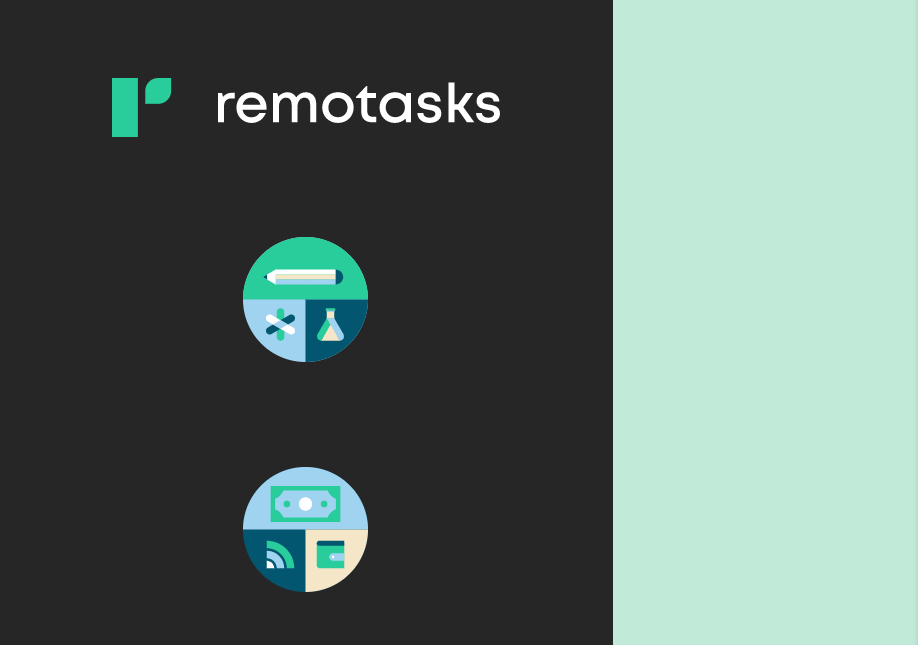
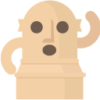
登録方法を教えてほしい。
このような疑問に答えます。
Remotasksって何?
簡単に言うと、お仕事(タスク)を提供してくれるプラットフォームです。
1タスクあたりの単価は安いですが、様々なトレーニングを受けたり正確にタスクをこなすことで単価の高い案件を与えてくれます。
常にタスクがあるので、自分で仕事を探す必要がないという点が一番のメリット。
単価が低くてもコツコツこなす作業が好き、という方は登録しておくことをオススメします。
登録(Sign up)する
下記のリンクをクリック。
ボックスにチェックを入れて、サインアップ。
※ここでは例としてGoogleアカウントを使用します。
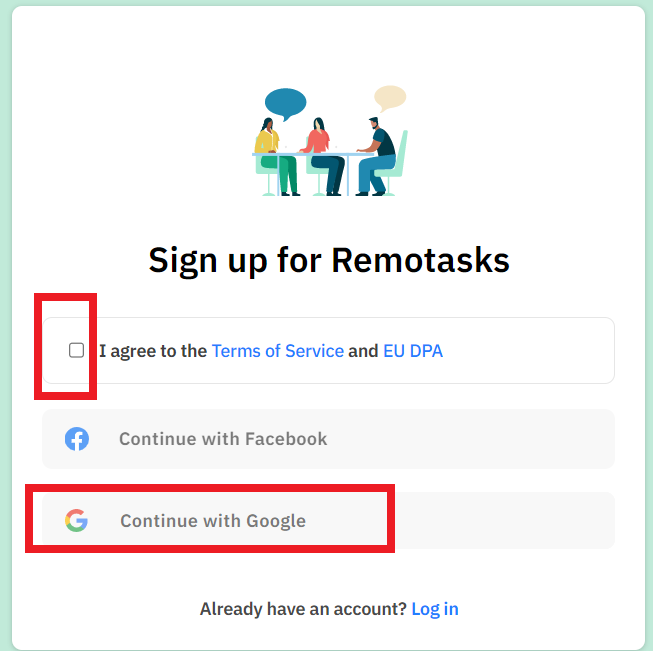
使用するアカウントを選択し、クリック。
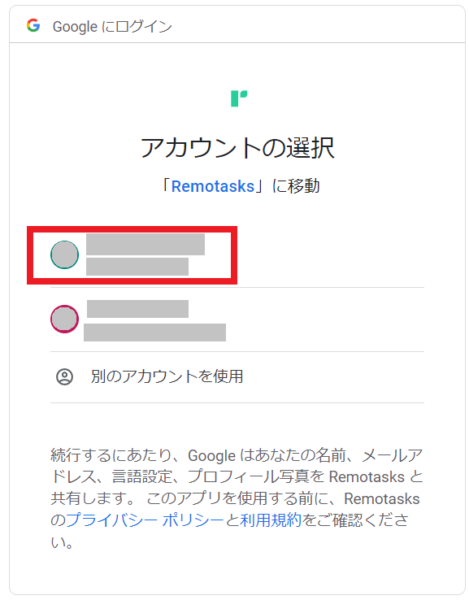
「続行」をクリック。
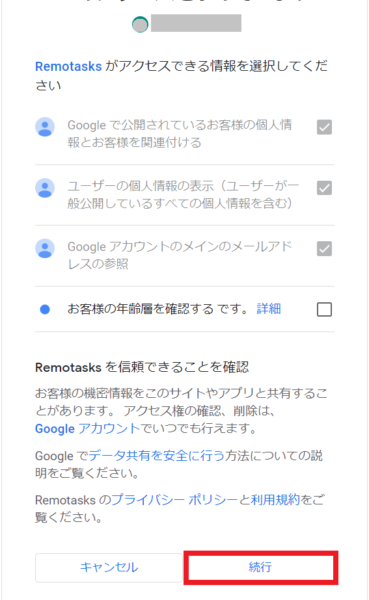
Googleアカウントに登録されている名前が表示されます。
今後Taskを得るために、まずは約10~15分程のチュートリアル(指導)を受ける必要があります。
時間がある時に行うようにしましょう。
トレーニングタブの左側のプロジェクトリストから、興味のあるものを選択します。
文字がグレーになっているものは現在受け付けしていないので、以下の画面だと2DのImage Annotation以下がタスク可能なものになります。
興味のあるものから選ぶようにしましょう。
※チュートリアル中に確認クイズがあるので、タスク内容の解説は必ず確認するようにしましょう。
例として、Image Annotationの「Cupcake Oxen」をクリックしてみます。
ちなみに、このCupcake Oxenは「画像にある道路上を走っている車の種類を仕分ける」というタスクでした。
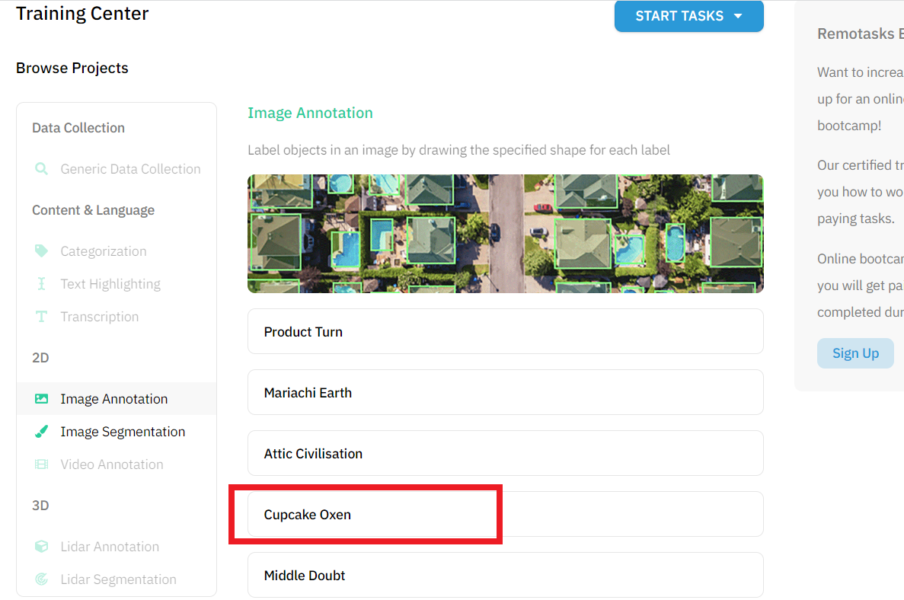
「Start」をクリックします。
※チュートリアルの数はタスクによって異なります。1つのものもあれば、10個あるものもあります。
チュートリアルが完了したら、以下の画面右上の「Start Task」がクリック可能になります。
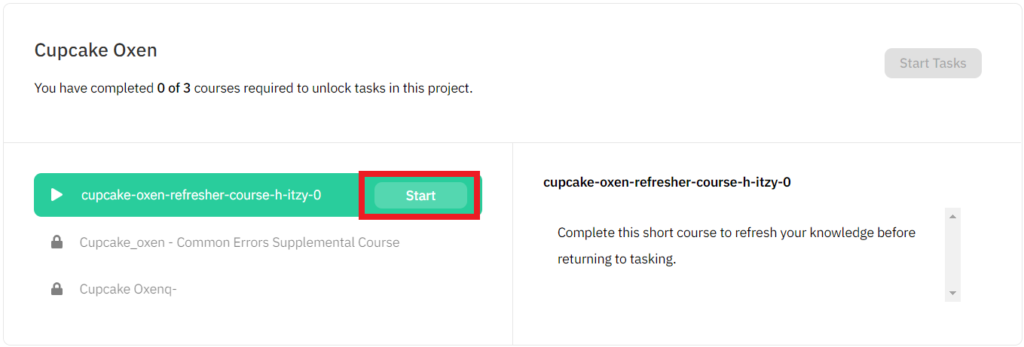
「Start」をクリック。
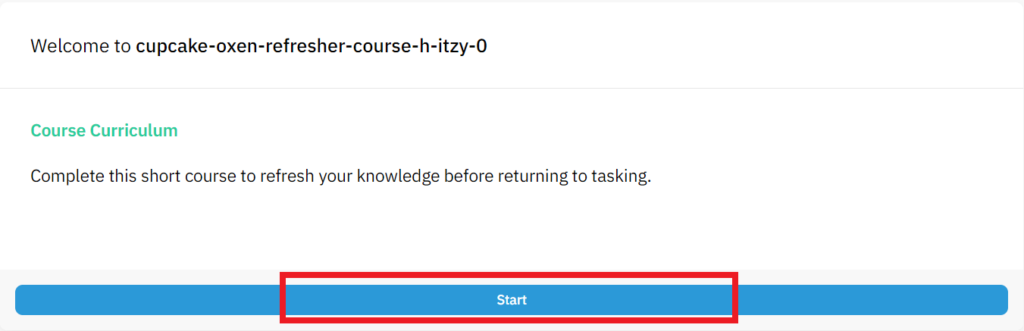
ページ内の内容を確認し、「Continue」をクリックしていきます。
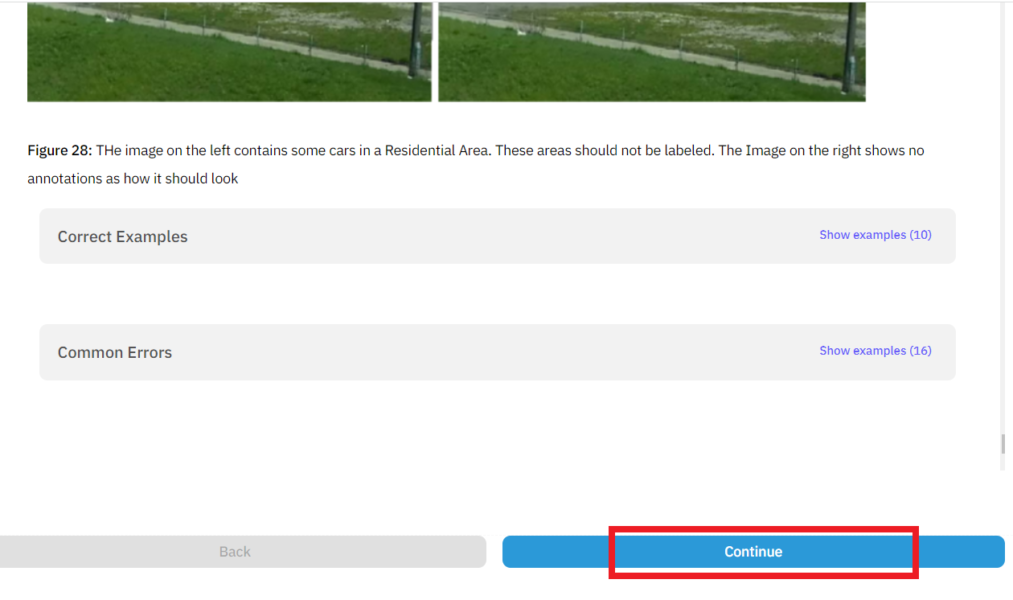
この後にすぐTraining Scenarioに進む場合と、いくつかの簡単なクイズやビデオでの解説があるものもあります。
Open Training Scenarioをクリック。
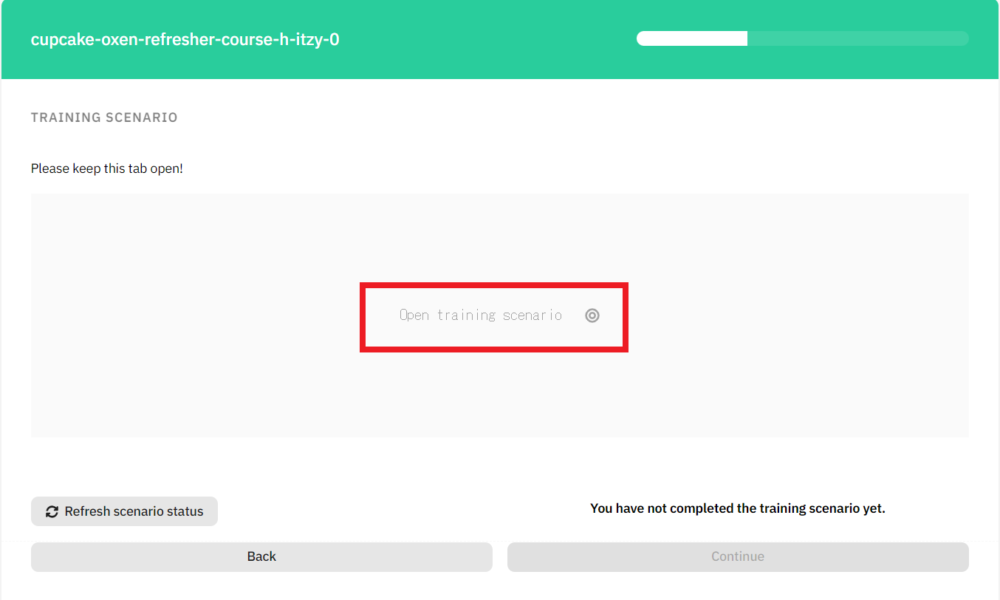
Introductionを確認し、Start Trainingをクリック。
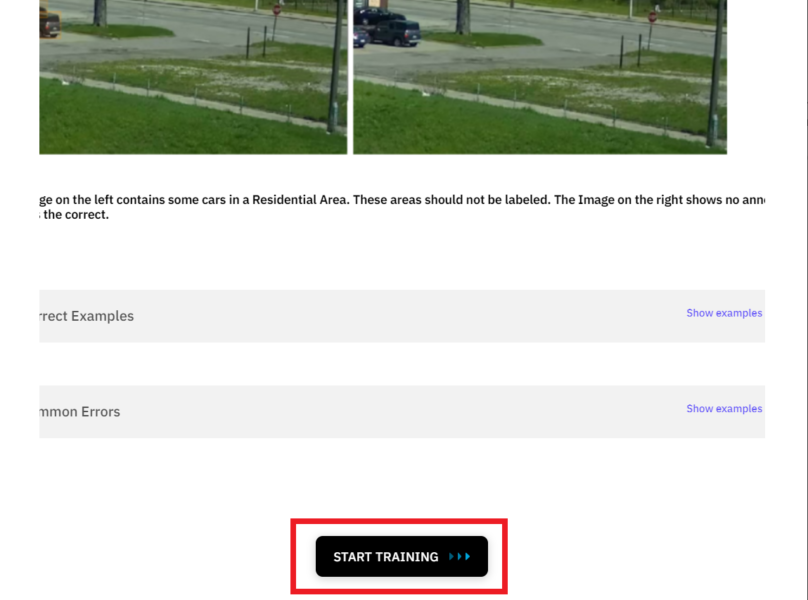
解説通りに作業を行ったら、「Submit」をクリック。

間違いがあれば、以下のような画面になります。
修正する場合は「Fix Answer」をクリック。
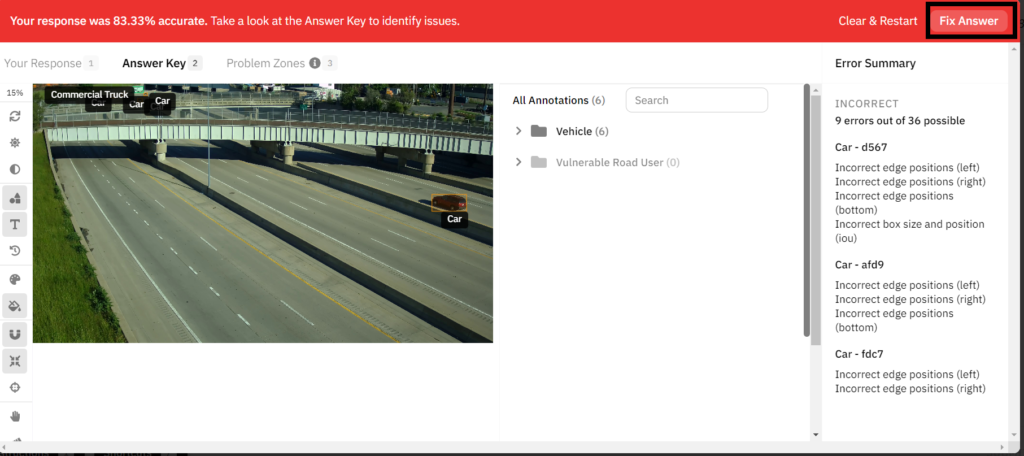
問題なければ以下のような画面になります。
「Continue your course」をクリック。
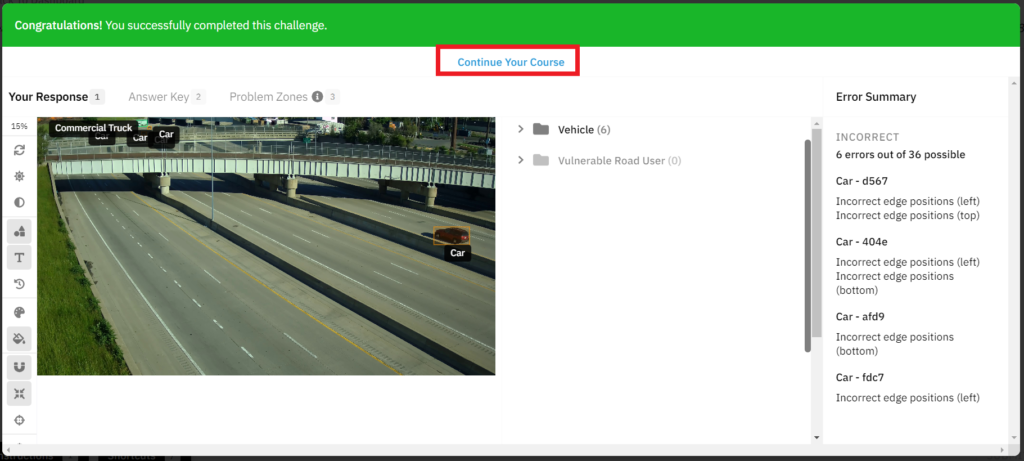
「Continue」をクリック。
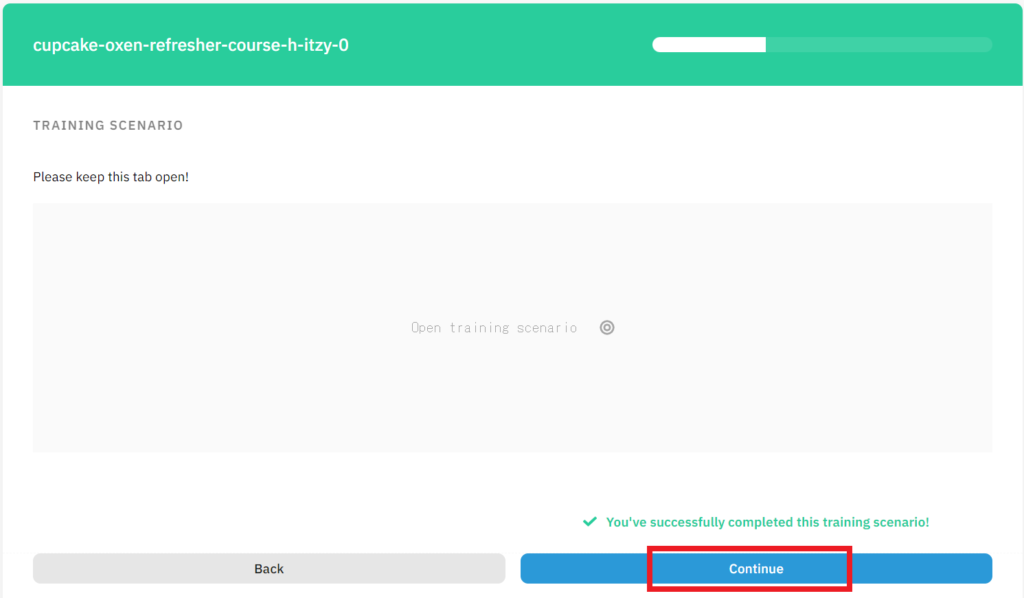
引き続き、以下のようにTraining Scenarioが出てくる場合もあれば、クイズや解説画面になる場合もあります。
画面に従って進めていきます。

Training Scenarioが完了したら、以下のような画面になります。
「Continue」をクリック。
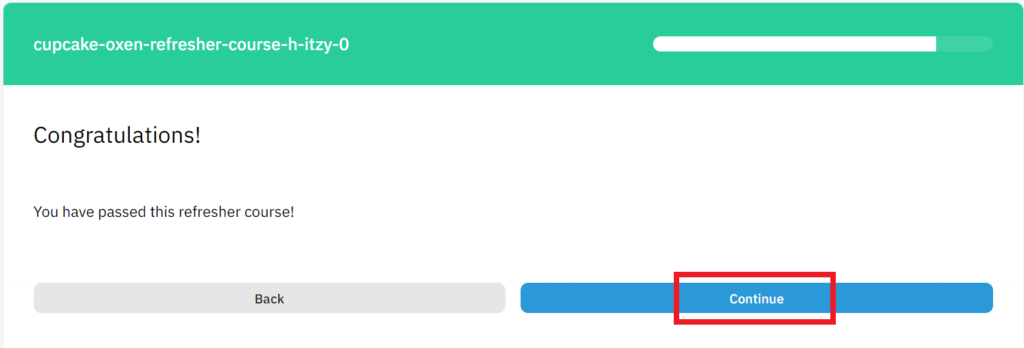
「Continue」をクリック。
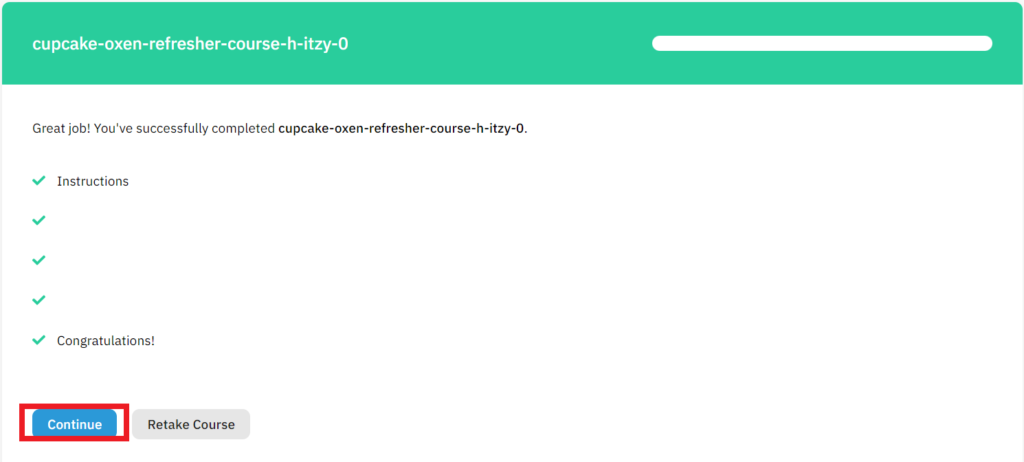
1つ目のトレーニングが完了したため、次は2つ目のトレーニングを行います。
「Start」をクリックし、1つ目のトレーニングと同様に画面に従って進めていきます。
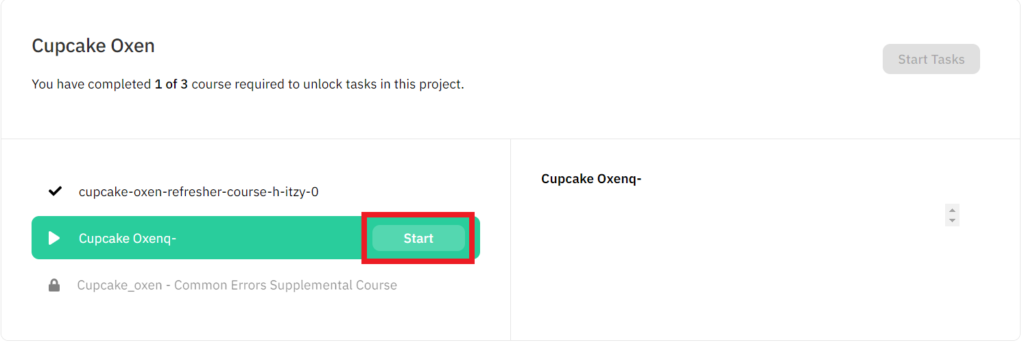
Training Scenarioの途中、以下のようなクイズが出題されることがあります。
当てはまるものを選択し、「Check answer」をクリック。
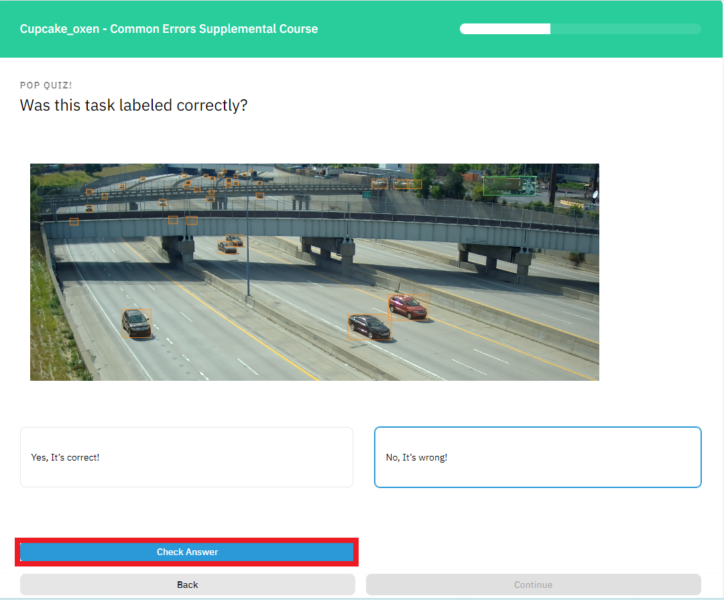
解答が合っていたら、「Continue」をクリックすることが出来ます。
※もし間違っていたとしても、再度やり直しが出来るので問題ありません。
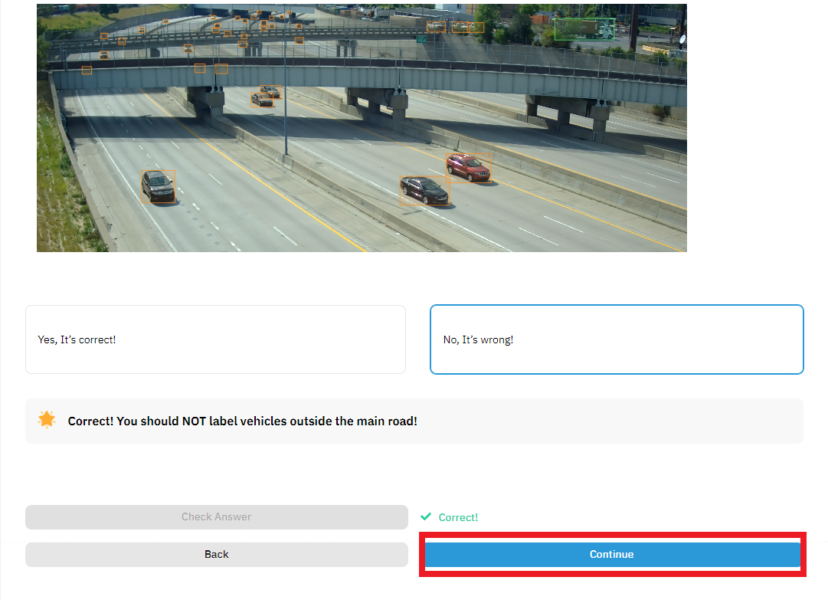
クイズも何問か出題されます。
Training Scenarioとクイズも全て終了し、画面に従って「Continue」をクリックしていくと、
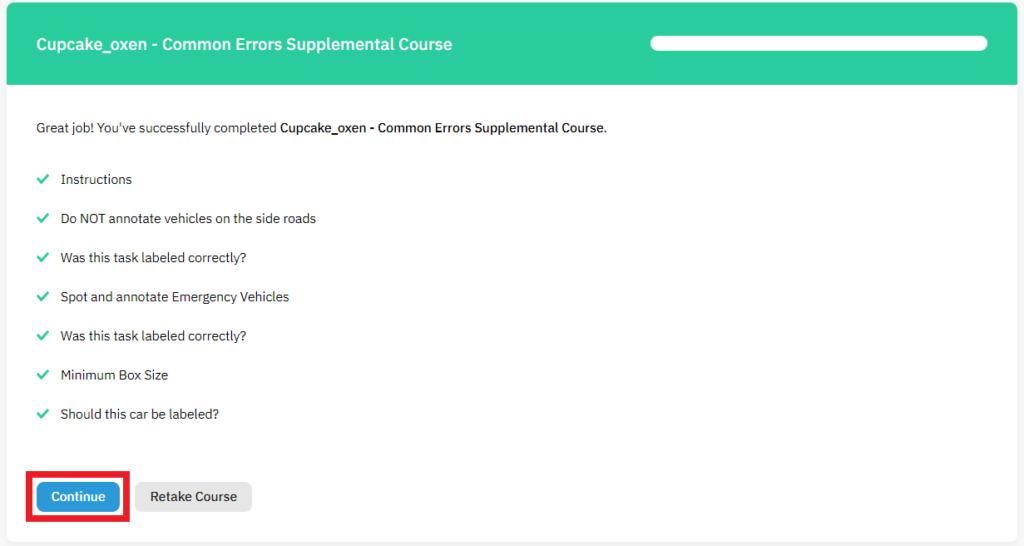
「Start Tasks」がクリック可能になります。
これでプロジェクトのうちの1つである、Image Annotation「Cupcake Oxen」のトレーニングが完了しました。
これでImage Annotation「Cupcake Oxen」に関連するタスクを受けることができます。
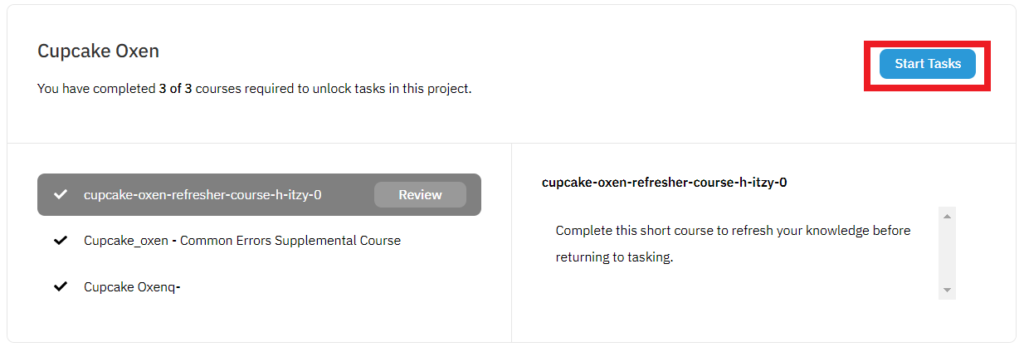
「Start Tasks」をクリックし、早速タスクを行っていきましょう!
他のプロジェクトのトレーニングを受けると、それに合ったタスクを受けることが出来ますよ。
Remotasksの登録はこちら↓